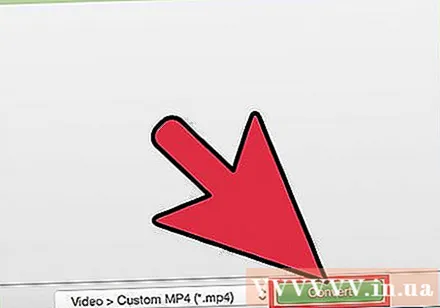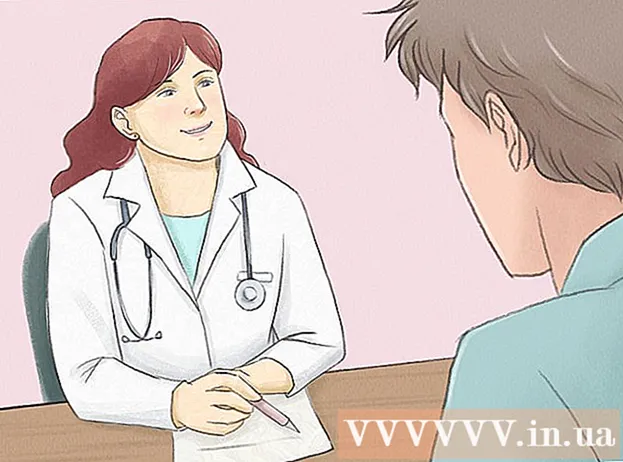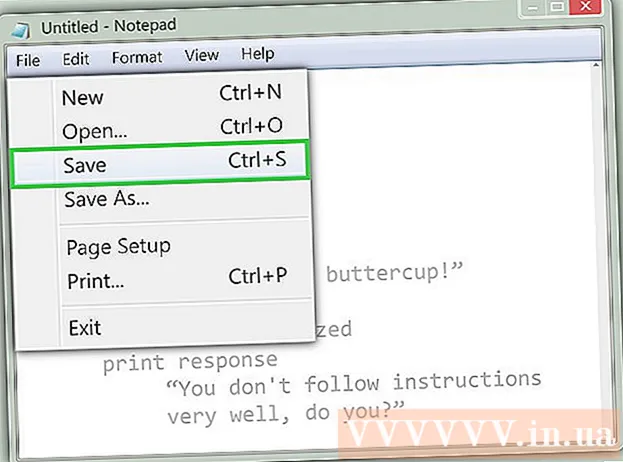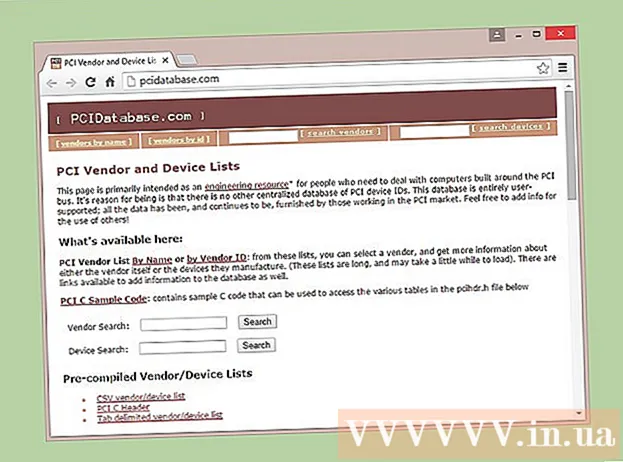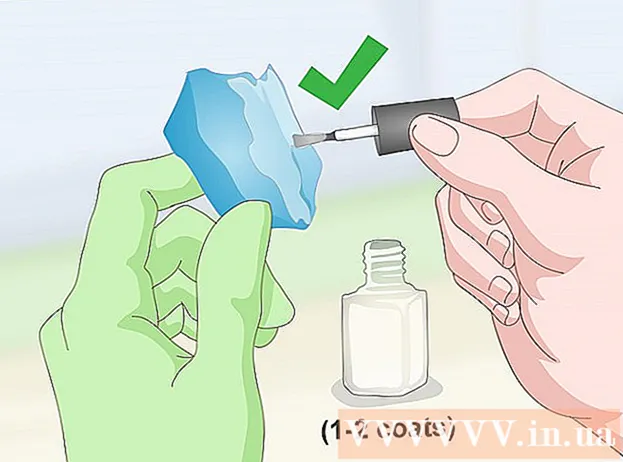Autore:
Monica Porter
Data Della Creazione:
17 Marzo 2021
Data Di Aggiornamento:
1 Luglio 2024

Contenuto
Sebbene QuickTime 7 Pro non sia più disponibile sul mercato, puoi comunque convertire i file MOV in MP4 in molti modi. Il modo più semplice per convertire la maggior parte dei file MOV è semplicemente rinominare l'estensione in MP4. Se hai QuickTime 7 Pro, puoi utilizzare la funzione Esporta. In caso contrario, ci sono altri programmi gratuiti in grado di convertire rapidamente i file.
Passi
Metodo 1 di 3: rinomina il file
Apri la cartella contenente il file MOV. Il modo più veloce per convertire i file MOV in MP4 è rinominare l'estensione. MP4 è un sotto-formato di MOV, quindi non devi fare la conversione.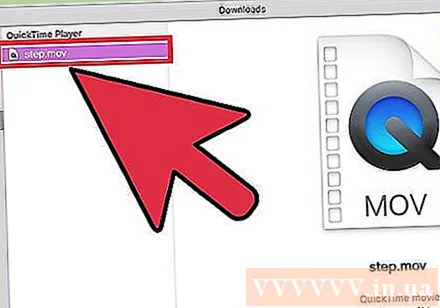
- Funziona su tutti i sistemi operativi e non richiede software aggiuntivo. Poiché QuickTime 7 Pro non è più disponibile, questo metodo gratuito è molto conveniente per te.
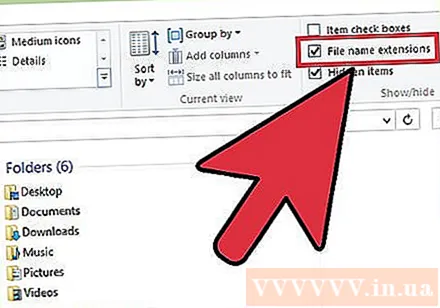
Devi assicurarti che l'estensione sia visibile (solo Windows). Windows potrebbe nascondere le estensioni dei file. L'estensione deve essere visibile affinché tu possa apportare modifiche.- Windows 8 e 10 - Fare clic sulla scheda "Visualizza" nella parte superiore delle finestre di Explorer e selezionare la casella "Estensioni nome file".
- Windows 7 e precedenti - Apri il Pannello di controllo e seleziona "Opzioni cartella". Fare clic sulla scheda "Visualizza" e deselezionare la casella "Nascondi estensioni per tipi di file conosciuti".
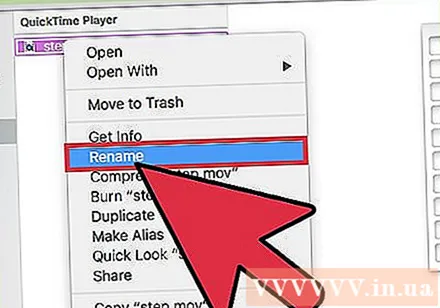
Fare clic con il tasto destro sul file MOV e scegliere "Rinominare". Questa opzione ti consentirà di rinominare il nome e l'estensione del file.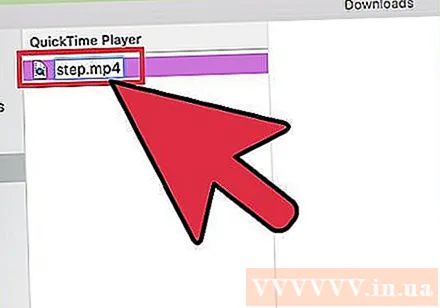
Cambia la coda .mov alla fine del nome del file .mp4. Quando premi ↵ Invio o ⏎ Ritorno, il computer chiederà se desideri modificare l'estensione.
Conferma di voler modificare l'estensione. Il sistema avverte che la modifica del nome del file potrebbe rendere il file illeggibile. Puoi ignorare questo avviso e continuare.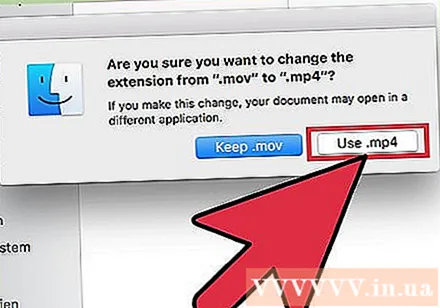
- Su macOS, fai clic su "Use.mp4" nella finestra che appare.
- Su Windows, fai clic su "Sì" nella finestra che appare.
Controlla il file. Fare doppio clic sul file rinominato per verificare se si apre nel lettore multimediale. Il file corrente è MP4 e può essere riprodotto su qualsiasi lettore multimediale o dispositivo supportato.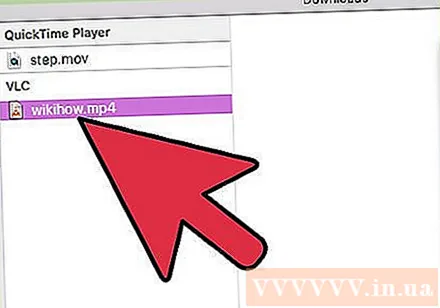
- È comunque possibile modificare nuovamente l'estensione in .ov in qualsiasi momento per riconvertire il file nel formato originale.
- In questo modo funziona con il 99% dei file MOV che incontri. In caso contrario, passare a uno dei seguenti.
Metodo 2 di 3: usa QuickTime 7 Pro
Installa QuickTime 7 Pro. QuickTime Pro non può più essere attivato da QuickTime Player integrato in macOS. È necessario scaricare la versione precedente di QuickTime 7, quindi immettere la chiave di abbonamento Pro per attivare le funzionalità Pro (premium).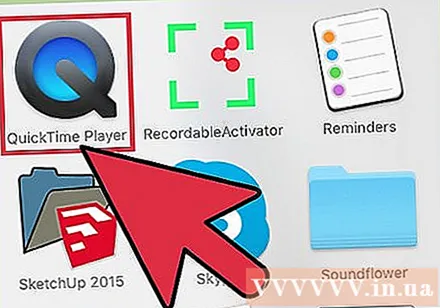
- Scarica QuickTime 7 da Apple e installalo. Potete scaricarlo qui.
- Apri la cartella Utilità e avvia QuickTime Player 7.
- Fai clic sul menu "QuickTime Player 7" e seleziona "Registrazione".
- Immettere la chiave di abbonamento Pro per sbloccare le funzionalità Pro.
Apri il file MOV su QuickTime 7 Pro. Per aprire il file MOV predefinito in QuickTime Player X, è necessario fare clic con il pulsante destro del mouse sul file, fare clic su "Apri con" e scegliere QuickTime 7 Pro.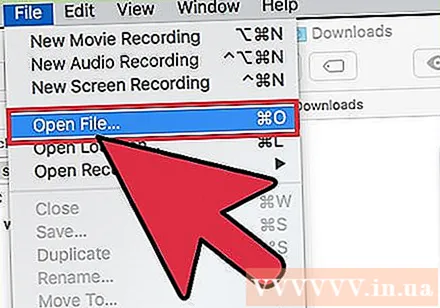
Fare clic sul menu "File" e scegliere "Esportare.’ Questa funzione richiede una versione registrata di QuickTime Pro.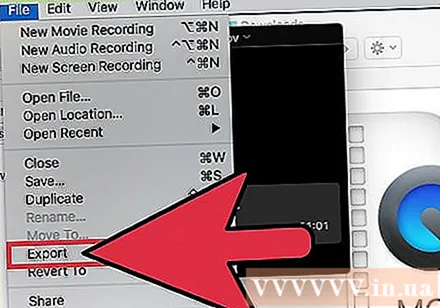
Fai clic sul menu "Esporta" e scegli "Filmato in MPEG-4.’ Ciò ti consente di salvare il video in formato MP4.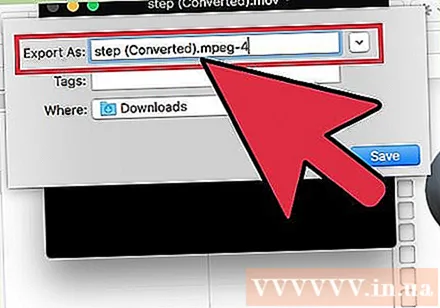
Fai clic su "Salva" per creare una copia MP4 del file. Il file verrà esportato in formato MP4, operazione che potrebbe richiedere alcuni minuti a causa delle dimensioni maggiori del filmato MP4. annuncio pubblicitario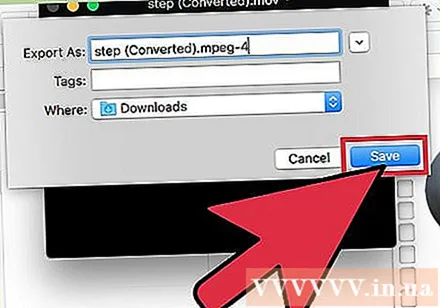
Metodo 3 di 3: utilizzare un adattatore
Scarica e installa l'adattatore da Macroplant. Questo è un programma gratuito e senza pubblicità che converte i file video in un altro formato. Puoi scaricare la versione disponibile per Windows e Mac all'indirizzo.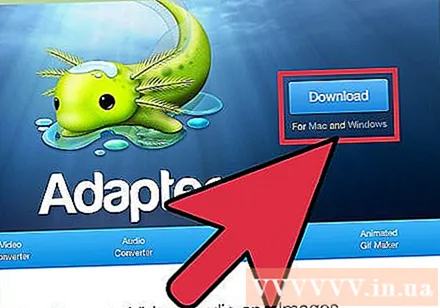
- Dopo aver scaricato il programma di installazione, avvialo per installare l'adattatore. È possibile mantenere le impostazioni predefinite del programma. Assicurati solo che l'impostazione "FFmpeg" sia abilitata poiché è necessaria per la conversione video.
Avvia l'adattatore dopo l'installazione. Il programma si troverà nel menu Start (su Windows) o nella cartella Applicazioni (su Mac). Forse l'adattatore verrà eseguito da solo subito dopo il completamento dell'installazione.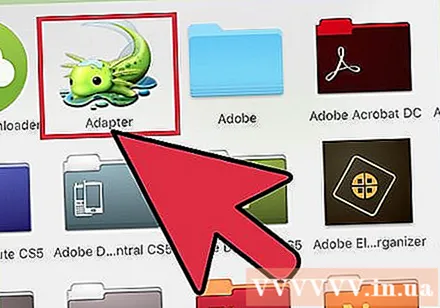
Trascina il file MOV nella finestra dell'adattatore. Il file verrà aggiunto alla coda di conversione. È inoltre possibile fare clic sul pulsante "Sfoglia" sull'adattatore e accedere al file.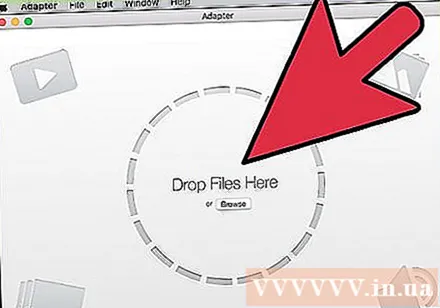
- Occasionalmente l'adattatore potrebbe restituire un errore di "Errore" quando si aggiunge un file. Una volta lì, fai semplicemente clic con il pulsante destro del mouse sul file e scegli "Rimuovi", quindi prova ad aggiungere di nuovo. Spesso il problema verrà risolto.
Fare clic sul menu a discesa nella parte inferiore della finestra dell'adattatore. Potrai scegliere un formato diverso per la conversione.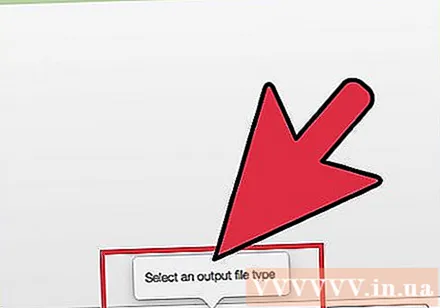
Seleziona "Video" → "Generale" → "MP4 personalizzato". Oppure, se stai convertendo file per un dispositivo specifico, puoi scegliere dal menu Video.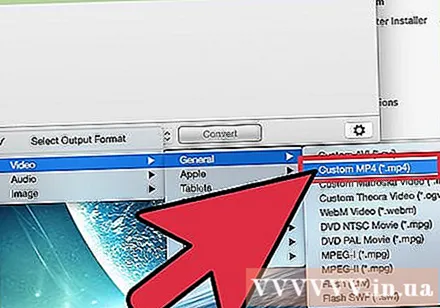
Seleziona l'impostazione della qualità (personalizzata). Dopo aver selezionato MP4 personalizzato, nel riquadro destro della finestra appariranno diverse opzioni. È possibile modificare il menu a discesa "Qualità" in "Risoluzione" in "Molto alta (senza perdita)" per mantenere la qualità video originale.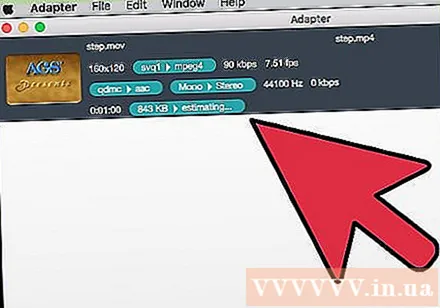
Fare clic su "Converti" per convertire i file MOV in MP4. Il tempo del processo dipende dalla dimensione del file del video originale. Per impostazione predefinita, il nuovo file sarà nella stessa cartella, con lo stesso nome del file originale, solo con l'estensione MP4. Il file originale rimane invariato. annuncio pubblicitario